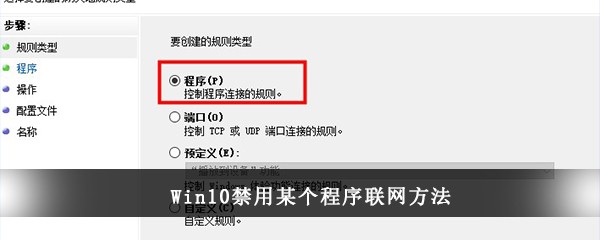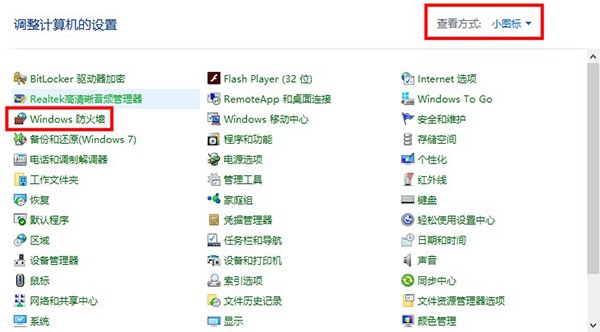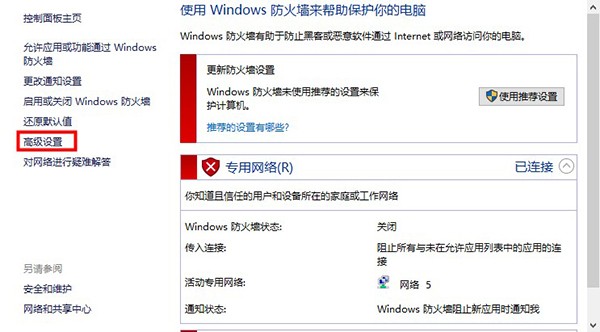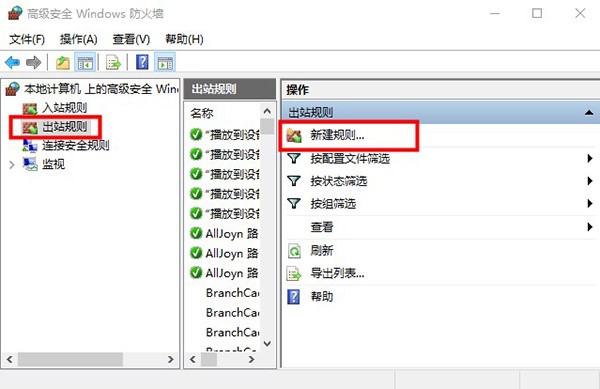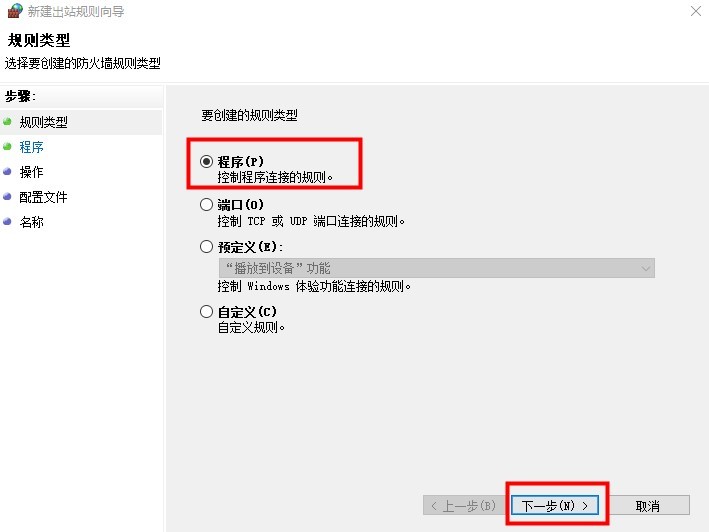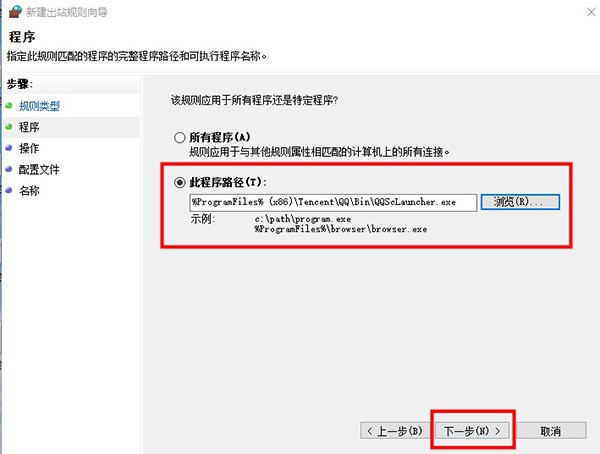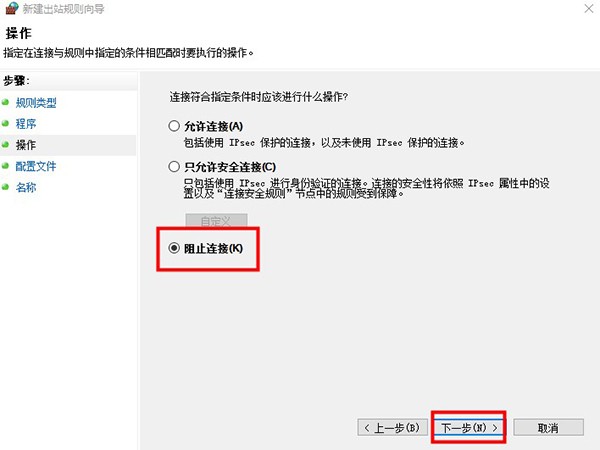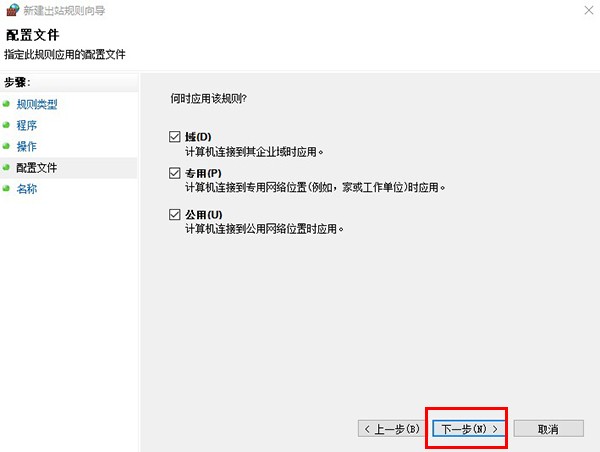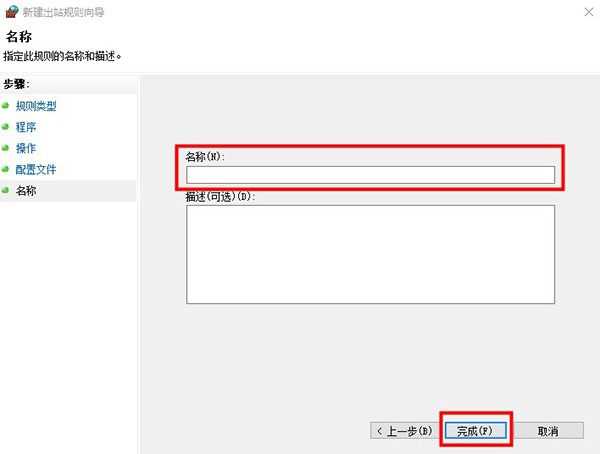首页
Win10禁用某个程序联网方法
Win10禁用某个程序联网方法
2022-11-28 09:40:55
来源:互联网
作者:admin
我们在使用windows10电脑的时候可能需要将某个程序设置成无法联网,可又不知道该怎么操作,因此想知道win10系统中禁用某个程序联网的具体操作方法,下面请和小编一起来看看具体的设置步骤吧,希望对大家能有所帮助。
Win10禁用某个程序联网方法
1、先打开【控制面板】,将【查看方式】设置成【小图标】,再点击【Windows Defender防火墙】
2、接着在打开界面中点击左侧的【高级设置】选项
3、在【高级安全Windows Defender防火墙】界面中点击左侧的【出站规则】,再点击点击右侧的【新建规则】
4、然后在【新建出站规则向导】界面中选择【程序】,点击【下一步】
5、程序界面中选择【此程序路径】,再点击下方的【浏览】将需要进程的安装路径选择好,然后点击【下一步】
6、然后在操作界面中设置【阻止连接】,再点击【下一步】
7、在配置文件界面中保存默认,直接点击【下一步】
8、最后输入【名称】,点击【完成】就可以了
以上就是小编给大家分享的Win10禁用某个程序联网方法的全部内容,想要了解更多内容,请关注本站,小编会持续为大家更新更多相关攻略。
精品游戏
换一批